Statisk IP-adresse til PS4
Du skal muligvis tildele en permanent IP-adresse til din PlayStation 4 for at få en NAT Type 2-forbindelse. Tildeling af en permanent IP-adresse til din PlayStation 4 sikrer, at din konsol altid har den samme interne IP-adresse, selv efter at den er genstartet. Nogle routere giver dig mulighed for manuelt at tildele en IP-adresse, så du skal kontrollere, om det er en mulighed i din router. Hvis din router ikke tillader manuelle tildelinger, kan du oprette en statisk IP-adresse i din PlayStation 4-konsol.
Denne vejledning er opdelt i to dele. Du skal følge den fra top til bund.
Sådan tildeles du en statisk IP-adresse manuelt til din PS4 i din router
I din router skal du kigge efter en måde til manuelt at tildele en IP adresse. Ikke alle routere understøtter dette. Denne proces vil variere afhængigt af den specifikke router, du har. Hvis du finder denne funktion i din router, skal du blot tildele en permanent IP-adresse til din PlayStation 4 (i din router), og der kræves ingen ændringer i din PS4-konsol. Din router sørger for altid at tildele din PS4 den samme interne IP-adresse, som fungerer på samme måde som en statisk IP.
Hvis du har en router, der ikke giver dig mulighed for manuelt at tildele IP-adresser, vil du skal du oprette en statisk IP-adresse i din PS4-konsol.
Følg disse trin for at tildele en IP-adresse til din router:
1. Du kan prøve at tildele din PS4 permanent til den IP-adresse, den bruger i øjeblikket. For at finde IP-adressen skal du tænde for din PS4-konsol og følge disse trin:
- I PlayStation 4-hovedmenuen skal du vælge Indstillinger
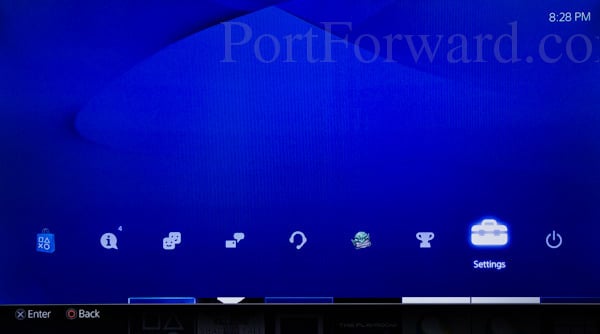
- Vælg netværk
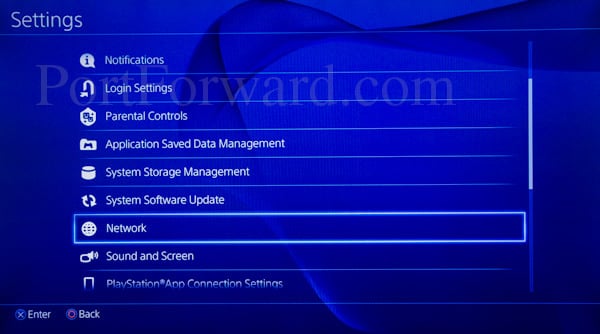
- Vælg Vis forbindelsesstatus.
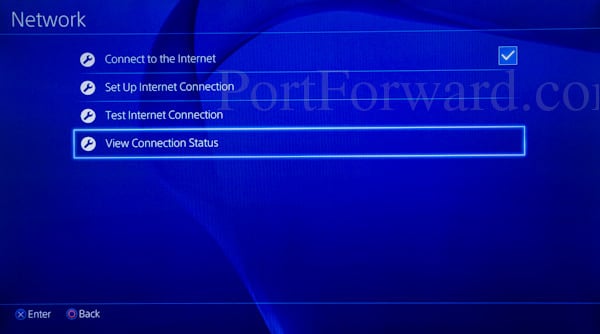
- IP-adressen skal vises.
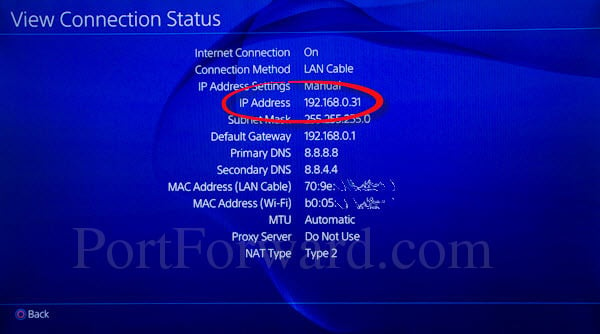
- Skriv IP-adressen og MAC-adressen på din PS4 ned. Du bør også nedskrive din routers IP-adresse, der er angivet som standardgateway.
2. Log ind på din router (via din computer) og tildel din PlayStation 4 permanent til IP-adressen. du fandt i trin 1. For hjælp til at logge ind på din router, besøg vores login-guider.
Her er et eksempel på en router, der giver dig mulighed for manuelt at tildele IP-adresser.
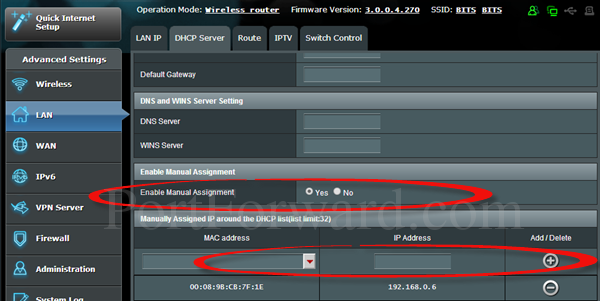
I denne Asus-router er der et felt til at skrive IP-adressen i og derefter en rullemenu til MAC-adressen. Brug de numre, du skrev ned i trin 1 i denne vejledning. I dette eksempel er der efter “indtastning af adresserne” en “Tilføj” -knap til at klikke på.
Nogle routere tillader dig ikke at tildele IP-adresser inden for DHCP-området på routeren (det række af adresser, som din router tildeles automatisk til enheder på dit netværk.) Hvis dette er tilfældet med din router, skal du vælge en IP-adresse, der skal tildeles, der ligger uden for routerens DHCP-rækkevidde. Se trin 2 th grov 4 i følgende vejledning (“Sådan opsættes en statisk IP-adresse i din PlayStation 4-konsol”) for at få hjælp til at vælge en IP-adresse, der ligger uden for din routers DHCP-rækkevidde.
3. Når du har tildelt din PlayStation 4 til en bestemt IP-adresse, skal du teste forbindelsen fra din PS4-konsol for at sikre, at den fungerer. For at teste forbindelsen:
- I PS4 skal du vælge Indstillinger i hovedmenuen
- Vælg netværk
- Vælg Test internetforbindelse. Vent mens testen kører.
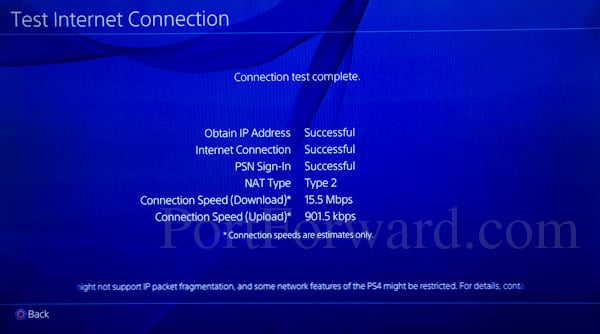
- Når din forbindelse fungerer korrekt, skal du se “Internetforbindelse lykkedes.”
4. Videresendelse af porte eller åbning af porte i din router peger al trafik, der kommer ind på bestemte porte, til en bestemt intern IP-adresse. For at få forbindelse med NAT Type 2 skal du videresende følgende porte til IP-adressen på din PS4:
- TCP: 80, 443, 1935, 3478-3480
- UDP: 3478-3479
For hjælp til videresendelse af porte kan du besøge disse portvideresendelsesvejledninger.
5. Når du har tildelt en permanent IP-adresse til din PS4-konsol og videresendt de korrekte porte i din router, kan du teste din internetforbindelse. Sådan tester du forbindelsen fra PS4-konsollen:
- I PS4-hovedmenuen skal du vælge Indstillinger
- Vælg netværk
- Vælg Test internetforbindelse. Vent mens testen kører.
Dette er et almindeligt netværksproblem, der kan være ret vanskeligt at løse. Din forbindelse skal nu indstilles til NAT Type 2. Godt arbejde med at gøre det gennem guiden og optimere dit netværk.
Hvis du ikke kan få en NAT Type 2-forbindelse, skal du kontrollere, om du har indtastet i de korrekte oplysninger. Dobbeltkontrol af de data, du indtastede for IP-adressen og MAC-adressen.
Hvis du stadig har problemer med at få en NAT Type 2-forbindelse, skal du kontrollere, om dit netværk er konfigureret korrekt. Du har muligvis mere end en router på dit netværk.For at afgøre, om der er mere end en router på dit netværk, kan du køre vores gratis Router Detector-software. Det er vigtigt kun at have en router på dit netværk, ellers er det vanskeligt at konfigurere dit netværk uden problemer.
Sådan opsættes en statisk IP-adresse i din PS4
Hvis du har en router, der ikke tillader dig manuelt at tildele interne IP-adresser, skal du følge disse instruktioner for at indstille en statisk IP-adresse i din PlayStation 4-konsol:
1. Find ud af, hvilke IP-adresser, undernetmaske, gateway og DNS-indstillinger din PS4-konsol bruger i øjeblikket. For at finde disse oplysninger:
- I PS4-hovedmenuen skal du vælge Indstillinger
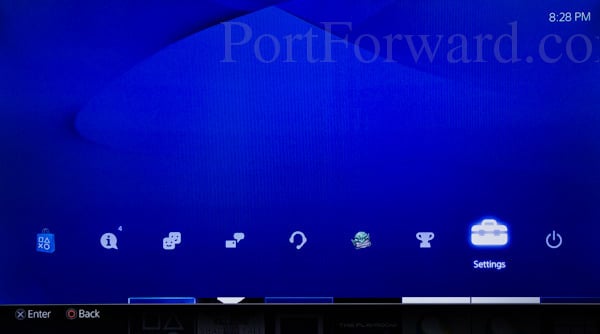
- Vælg Netværk
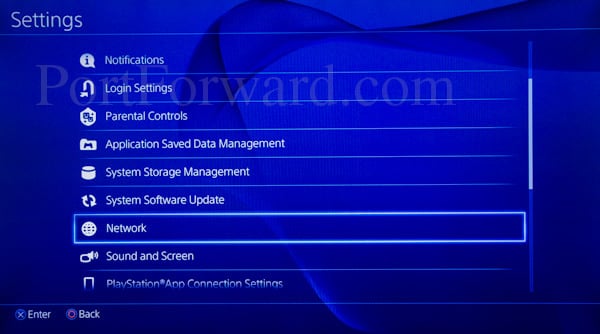
- Vælg Vis forbindelsesstatus
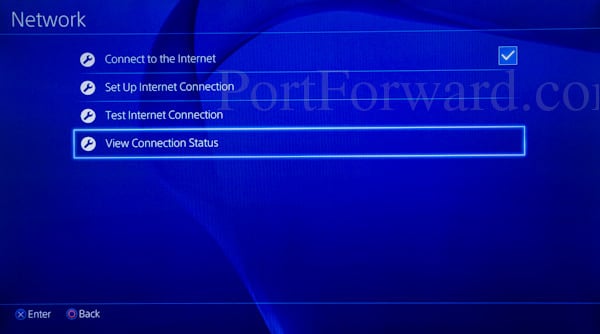
- Skriv din IP-adresse, undernetmaske, standard gateway, primære DNS og sekundære DNS-indstillinger. Du bliver nødt til at indtaste disse numre i din konsol senere.
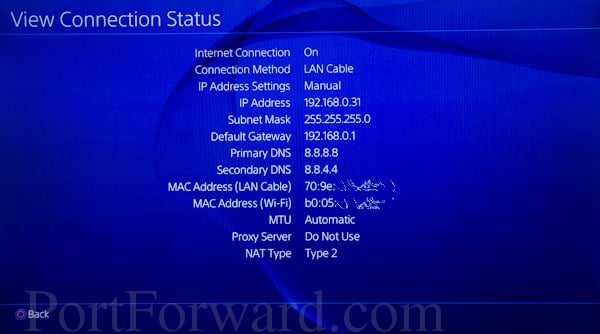
2. Dernæst skal du logge ind på din router (via din computer).
- For at få adgang til din router skal du indtaste din routers IP-adresse i din browser. Du skal kunne finde din routers IP-adresse på listen over indstillinger, som du skrev ned til trin 1 i denne vejledning. Din router er angivet som din standardgateway.
- For at få hjælp til at logge ind på din router, besøg vores login-guider.
- Find det DHCP-interval, din router bruger. DHCP-området er den gruppe af numre, som din router bruger til at tildele interne IP-adresser til enheder på dit netværk.
Her er et screenshot af en Linksys-router. DHCP-området er cirkuleret med rødt.
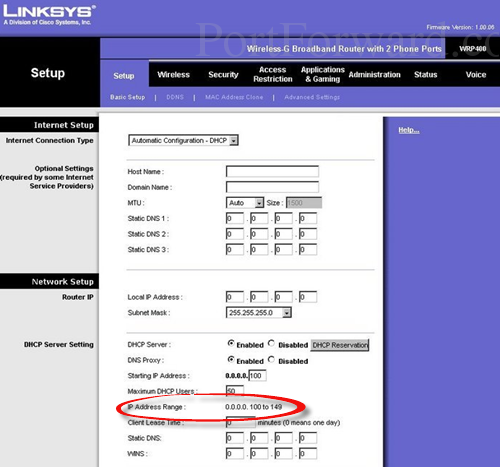
3. Du bliver nødt til at vælge et nummer mellem 2 og 254, der er uden for din routers DHCP-rækkevidde for at tildele din PS4.
I eksemplet ovenfor bruger denne Linksys-router området 100-149 til at tildele IP-adresser til enheder på det interne netværk. Jeg valgte at tildele min PS4 til 31. IP-adressen, som jeg tildelte min PS4, er 192.168.0.31 (Sørg for at bruge de første tre numre, der findes i din routers IP-adresse , også kendt som gateway.) Her er et par flere eksempler til dig:
- Hvis din routers DHCP-rækkevidde er 200-254, kan du vælge et tal mellem 2 og 50 for at prøve.
- Hvis din router bruger 50-200, kan du prøve et nummer mellem 2 og 49.
4. For at finde ud af om dette nummer er tilgængeligt, ping adressen ved hjælp af Windows kommandoprompt.
Sådan åbnes kommandoprompten:
- Klik på Windows startmenu
- Skriv cmd i dialogboksen (i Windows startmenu)
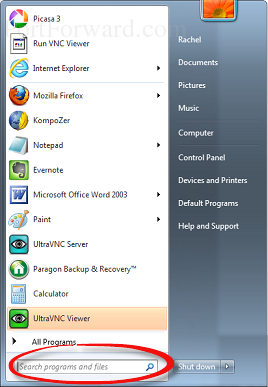
- Klik derefter på cmd.exe (som skal være li sted over dialogboksen). Et sort vindue med hvid tekst skal åbnes.
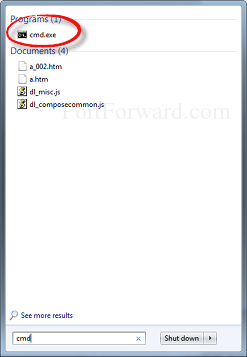
Sådan kontrollerer du, om IP-adressen er tilgængelig for dig at tildele:
- Skriv ping
- Tryk på mellemrumstasten
- Indtast derefter den IP-adresse, du vil kontrollere. Tryk på Enter.
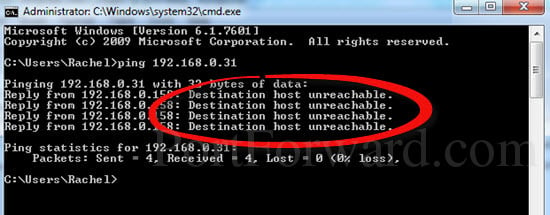
Hvis du pinger en adresse og ikke modtager et svar, er IP-adressen tilgængelig for dig at tildele. (Se eksemplet ovenfor.) Hvis du modtager et svar, er den IP-adresse i brug, og du bliver nødt til at prøve en anden. Nedenfor er et eksempel, der viser en adresse, der allerede er i brug.
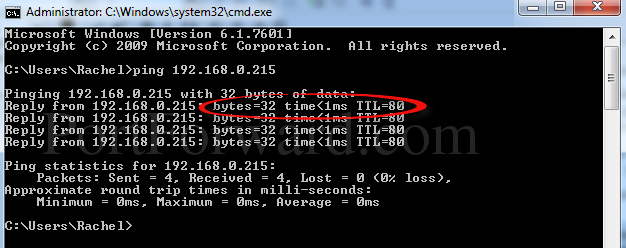
5. Gå derefter til din PS4-konsol for at indstille den interne IP-adresse til det nummer, du har valgt.
- I hovedmenuen skal du vælge Indstillinger
- vælg Netværk
- vælg Opsæt internetforbindelse
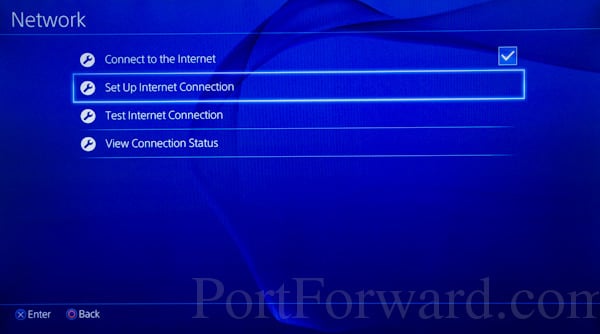
- Vælg Wifi eller LAN-kabel afhængigt af hvordan dit lokale netværk er konfigureret.
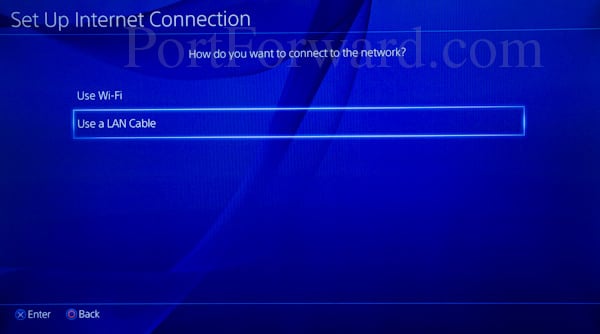
- På skærmen med titlen “Hvordan vil du oprette internetforbindelsen ?,” vælg Tilpasset
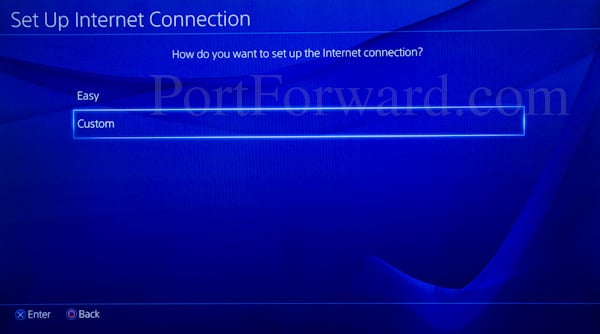
- På skærmen IP-adresseindstillinger skal du vælge Manuel
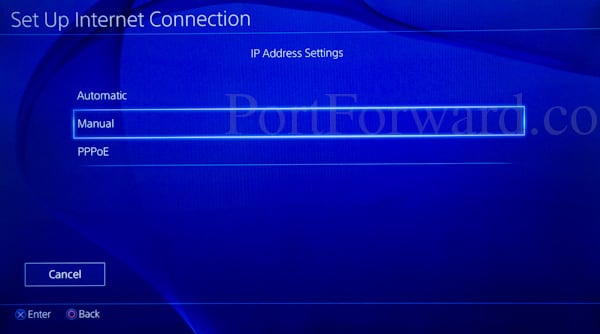
- Vælg IP-adresse
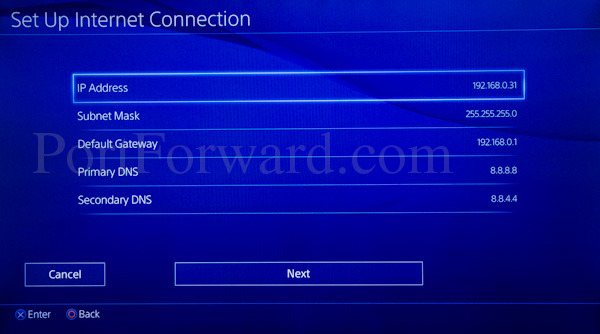
- Indtast det nummer, du har valgt til IP-adressen. Vælg Udført
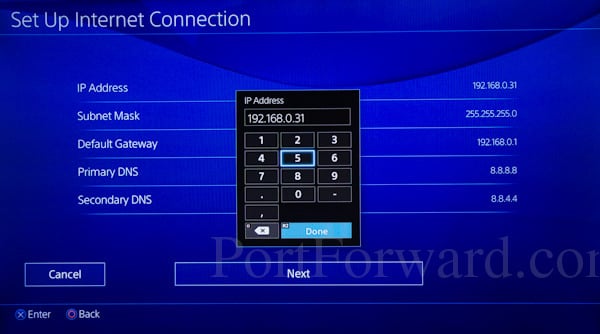
- Vælg undernetmaske. Indtast nummeret fra listen over indstillinger, du skrev ned til trin 1 i denne vejledning. Vælg Udført
- Vælg Standard Gateway, indtast din routers IP-adresse. Vælg Udført
- Vælg Primær DNS, indtast nummeret fra listen, du skrev ned til trin 1. Vælg Udført
- Vælg sekundær DNS, indtast antallet af trin 1. Vælg Udført
- Vælg Næste
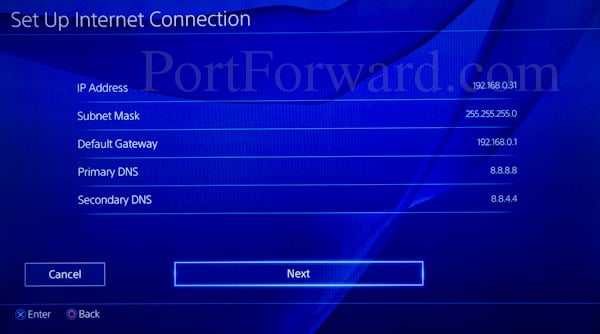
- På skærmen MTU-indstillinger skal du vælge Automatisk
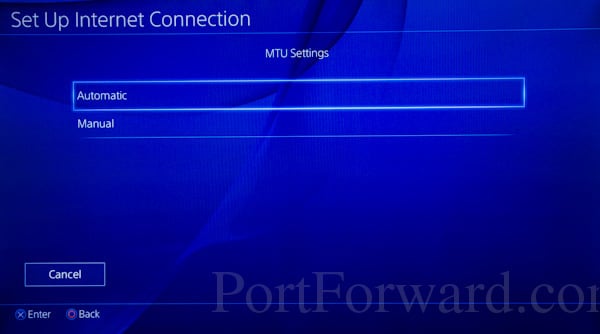
- På skærmen Proxy-server skal du ikke bruge
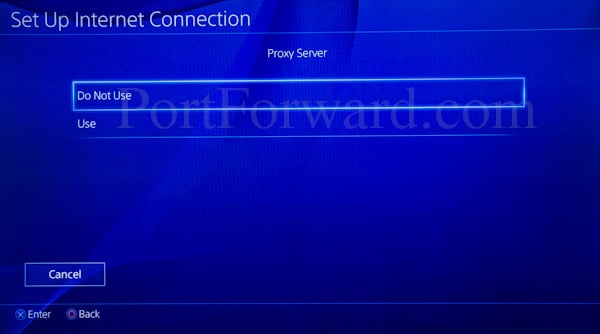
- Vælg Test internetforbindelse. Vent mens forbindelsen er testet.
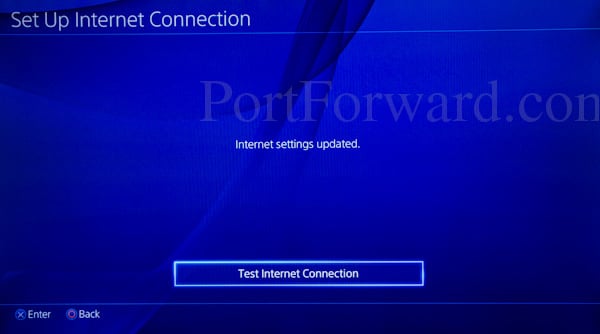
- Din PS4 skal nu have en statisk IP-adresse.Hvis du har problemer, skal du sørge for at indtaste de korrekte oplysninger. For at dobbelttjekke dine numre skal du vælge Indstillinger, Netværk, Se forbindelsesstatus i hovedmenuen på din PS4.
6. Videresendelse af porte eller åbning af porte i din router peger al trafik, der kommer ind på bestemte porte, til en bestemt intern IP-adresse. For at få forbindelse til NAT Type 2 skal du videresende følgende porte (i din router) til IP-adressen på din PS4:
- TCP: 80, 443, 1935, 3478- 3480
- UDP: 3478-3479
For hjælp til portvideresendelse kan du besøge vores portvideresendelsesguider.
7. Når du har tildelt en permanent IP-adresse til din PS4-konsol og videresendt de korrekte porte i din router, kan du teste din netværksforbindelse. Sådan tester du forbindelsen fra PS4:
- I hovedmenuen på din PS4 skal du vælge Indstillinger
- Vælg netværk
- Vælg Test internetforbindelse
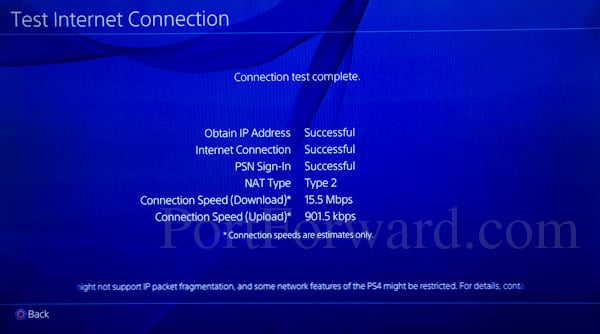
Din konsol skal nu have en NAT Type 2-forbindelse. Dette er et almindeligt netværksproblem, der kan være ret vanskeligt at løse. Godt arbejde med at komme igennem guiden og optimere dit netværk.
Hvis du ikke er i stand til at få forbindelse til NAT Type 2, skal du kontrollere, om du har indtastet de korrekte oplysninger. Dobbeltkontrol af de data, du indtastede for IP-adressen, undernetmasken, gatewayen og DNS-adresserne.
Hvis du stadig har problemer med at få en NAT Type 2-forbindelse, skal du kontrollere, om dit netværk er konfigureret korrekt. Du har muligvis mere end en router på dit netværk. For at afgøre, om der er mere end en router på dit netværk, kan du køre vores gratis Router Detector-software. Det er vigtigt kun at have en router på dit netværk, ellers er det svært at konfigurere dit netværk uden problemer.